Opdateret April 2024: Stop med at få fejlmeddelelser, og sænk dit system ned med vores optimeringsværktøj. Hent det nu kl dette link
- Download og installer reparationsværktøjet her.
- Lad det scanne din computer.
- Værktøjet vil derefter reparér din computer.
Hvis du er fan af onlinespil, har du sikkert hørt om eller spillede Roblox. Kort sagt, Roblox er et multiplayer online spil.
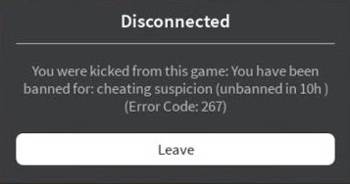
Platformen er så stor, at selve spillet giver spillerne mulighed for at oprette deres egne spil.
Ikke kun det.
Du kan også spille spil oprettet af andre spillere. Det bedste ved Roblox er, at det kan acceptere spil af næsten enhver genre. Derfor har Roblox en enorm fanbase.
Men her i denne tråd skal vi diskutere noget andet relateret til Roblox.
Har du nogensinde set denne besked under et spil og er blevet sparket ud af spillet?
FRAKOBLET: Du er blevet smidt ud af spillet [fejlkode 267].
I så fald vil denne artikel virkelig hjælpe dig.
Hvad er Roblox fejlkode 267?
Roblox fejlkode: 267 er en fejl, der normalt vises under spillet og kaster spilleren ud af spillet. Fejlen vises normalt på skærmen med en meddelelse, der forklarer årsagen til undtagelsen. Fejlkode 267 betyder, at du blev smidt ud ved hjælp af admin script oprettet af spiludvikleren.
Normalt har Roblox intet at gøre med fejlen. Det kan snarere ske af forskellige årsager, hvoraf nogle ligger uden for din kontrol. Oftere end ikke er en ny konto skylden. Derfor, hvis du har en konto, der er mindre end 30 dage gammel, mislykkes dine forsøg på at logge ind på nogle spil.
Brug en kompatibel browser

Nogle gange er denne fejl forårsaget af en inkompatibel browser. Ikke alle browsere understøtter alle spil, så vises denne fejlkode. Det anbefales at opdatere din webbrowser til den nyeste version. Efter opdatering af din browser skal du åbne spillet og kontrollere det en gang.
Nulstil dine internetindstillinger
April 2024 Opdatering:
Du kan nu forhindre pc -problemer ved at bruge dette værktøj, såsom at beskytte dig mod filtab og malware. Derudover er det en fantastisk måde at optimere din computer til maksimal ydelse. Programmet retter let på almindelige fejl, der kan opstå på Windows -systemer - ikke behov for timers fejlfinding, når du har den perfekte løsning lige ved hånden:
- Trin 1: Download PC Reparation & Optimizer Tool (Windows 10, 8, 7, XP, Vista - Microsoft Gold Certified).
- Trin 2: Klik på "Begynd Scan"For at finde Windows-registreringsproblemer, der kan forårsage pc-problemer.
- Trin 3: Klik på "Reparer Alt"For at løse alle problemer.
Du skal nulstille dine internetindstillinger for at fjerne denne fejlkode. Start først Google Chrome, og gå derefter til Indstillinger. Vælg den avancerede indstilling, og klik derefter på knappen Nulstil, og afslut Indstillinger.
Ryd Chrome's midlertidige filer
Hvis du støder på fejlkode 267, når du prøver at læse Bloxburg-kortet i Chrome (eller en Chromium-baseret browser), har du sandsynligvis stødt på en veldokumenteret fejl relateret til de midlertidige filer, som spillet slutter med.

Hvis dette scenario gælder, er måden at løse problemet på at sikre, at din browser er opdateret til den nyeste version og derefter rydde den midlertidige cache-fil, der er knyttet til spillet.
Flere berørte brugere har bekræftet, at dette er den eneste handling, der giver dem mulighed for at spille Roblox stabilt (uden at fejlkoden 267 vises regelmæssigt).
- Først og fremmest skal du sørge for at have den nyeste version af Google Chrome installeret. For at gøre dette skal du klikke på handlingsknappen (ikonet med de tre prikker) i øverste højre hjørne og vælge Hjælp> Om Google Chrome.
- Når du kommer til det næste vindue, begynder Google Chrome at søge efter en ny version. Hvis en ny version er tilgængelig, skal du følge instruktionerne på skærmen for at fuldføre opdateringen og derefter genstarte, når du bliver bedt om det.
- Når du har sørget for, at du har den nyeste version af Chrome installeret, skal du sørge for, at alle faner er lukkede (undtagen den aktive fane) og klikke på handlingsknappen igen.
- I menuen "Indstillinger" skal du rulle ned på skærmen og klikke på knappen "Mere" for at få vist den skjulte menu i browseren.
- Når den skjulte menu vises, skal du klikke på Ryd browserdata og derefter klikke på fanen Grundlæggende. Sørg derefter for, at felterne, der er knyttet til cachelagrede billeder og filer, samt cookies og andre sidedata er markeret.
- Til sidst skal du indstille rækkevidden til "Hver time" ved hjælp af rullemenuen i bunden, og start processen ved at klikke på "Ryd data".
Geninstaller Roblox
Hvis ingen af metoderne fungerer, skal du bruge den sidste metode til at løse dit problem. Du skal afinstallere og geninstallere Roblox. Kontroller, om problemet er løst.
Ekspert Tip: Dette reparationsværktøj scanner lagrene og erstatter korrupte eller manglende filer, hvis ingen af disse metoder har virket. Det fungerer godt i de fleste tilfælde, hvor problemet skyldes systemkorruption. Dette værktøj vil også optimere dit system for at maksimere ydeevnen. Den kan downloades af Klik her

CCNA, Web Developer, PC Fejlfinding
Jeg er computerentusiast og en praktiserende it-professionel. Jeg har mange års erfaring bag mig i computerprogrammering, hardwarefejlfinding og reparation. Jeg er specialiseret i webudvikling og database design. Jeg har også en CCNA-certificering til netværksdesign og fejlfinding.

